掌握打开路由器IP地址设置的方法(实现网络设置与管理的关键一步)
游客 2024-07-11 12:25 分类:科技资讯 137
在如今高度网络化的时代,路由器作为连接互联网与局域网的重要设备,对于家庭和企业网络的搭建和管理至关重要。而打开路由器的IP地址设置界面,则是进行网络设置和管理的第一步。本文将介绍如何打开路由器IP地址设置界面,并提供了详细的步骤和操作指南。
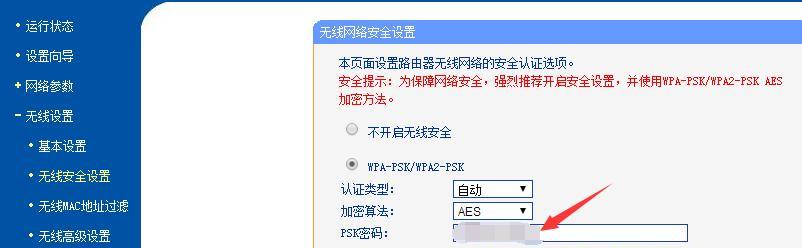
一、确定路由器IP地址
为了能够打开路由器的IP地址设置界面,首先需要确定路由器的IP地址。一般情况下,路由器的默认IP地址为192.168.1.1或192.168.0.1。但不同品牌、型号的路由器可能会有所不同,因此需要根据自己使用的路由器型号来确定。
二、连接电脑与路由器
要打开路由器的IP地址设置界面,首先需要将电脑与路由器进行连接。可以通过使用网线将电脑与路由器相连,也可以通过Wi-Fi连接。确保电脑和路由器之间建立了稳定的网络连接。
三、打开浏览器
在连接好电脑与路由器之后,打开任意一个浏览器,例如Chrome、Firefox或者IE等,进入浏览器的主界面。
四、输入路由器IP地址
在浏览器的地址栏中输入路由器的IP地址,按下回车键。如果之前确定了路由器的IP地址,可以直接输入;如果不确定,可以通过查找路由器型号对应的默认IP地址来输入。
五、输入用户名和密码
输入正确的用户名和密码,通常情况下默认的用户名为admin,密码为空。如果之前有更改过用户名和密码,需要输入更改后的用户名和密码。
六、点击登录或确认按钮
在输入正确的用户名和密码之后,点击登录或确认按钮,进行身份验证。
七、进入路由器设置界面
登录成功后,将会进入路由器的设置界面。不同品牌、型号的路由器设置界面可能有所不同,但一般会提供多种设置选项,包括网络设置、无线设置、安全设置等。
八、进行网络设置
在路由器设置界面中,点击网络设置选项,可以进行相关的网络配置。可以设置WAN口类型、IP地址分配方式、端口映射等。
九、进行无线设置
如果需要进行无线网络的配置,可以点击无线设置选项,在其中设置无线网络的名称、加密方式、密码等。
十、进行安全设置
为了保障网络的安全,可以点击安全设置选项,进行相关的安全配置。可以设置访问控制、防火墙、虚拟服务器等。
十一、保存设置
在进行了相关的设置之后,记得点击保存设置按钮,将设置信息保存到路由器中。
十二、退出设置界面
设置完成后,可以点击退出或注销按钮,退出路由器的设置界面。
十三、测试网络连接
在进行了路由器设置之后,可以进行网络连接测试,确保设置生效并且网络正常。
十四、如何解决常见问题
在进行路由器设置的过程中,可能会遇到一些常见问题,例如无法登录、忘记密码等。本节将介绍如何解决这些常见问题。
十五、
通过本文的介绍,我们学习了如何打开路由器的IP地址设置界面,并进行了详细的步骤和操作指南。掌握了这些知识,我们可以更好地进行网络设置和管理,为家庭和企业网络提供更稳定、安全、高效的服务。
探索路由器IP地址设置的方法
在家庭网络中,路由器是起到连接互联网和各种设备的重要角色。而要对路由器进行一些特定的设置,如修改无线网络名称、更改密码等,就需要打开路由器的IP地址设置界面。本文将介绍如何打开路由器IP地址设置界面,并详细解释每个步骤的操作方法。
1.确认路由器的IP地址:
在开始设置路由器之前,我们需要确认路由器的IP地址。一般情况下,路由器的IP地址可以在路由器的说明书或包装盒上找到,也可以在路由器本身的背面或底部标签上找到。
2.打开浏览器:
打开电脑上的任何浏览器,如谷歌浏览器、火狐浏览器等。在浏览器的地址栏中输入路由器的IP地址,然后按下回车键。
3.输入用户名和密码:
在跳转到路由器设置界面之前,系统会要求输入用户名和密码。一般情况下,默认的用户名为admin,密码为admin或空白。如果您之前更改了默认的用户名和密码,请输入您修改后的用户名和密码。
4.进入路由器设置界面:
输入正确的用户名和密码后,您将被引导进入路由器的设置界面。在这个界面上,您可以看到各种路由器设置选项,如无线设置、安全设置等。
5.配置无线网络:
如果您想更改无线网络名称或密码,可以在设置界面中找到无线设置选项。点击进入无线设置界面后,您可以修改无线网络的名称、密码以及其他相关设置。
6.修改管理员密码:
为了保障网络安全,建议您修改默认的管理员密码。在设置界面中,找到管理员密码选项,并设置一个新的强密码来代替默认密码。
7.配置其他网络设置:
除了无线设置和管理员密码,路由器的设置界面还提供了其他一些常用的功能,如DHCP设置、端口转发等。根据个人需求,在相应的选项中进行相应的配置。
8.保存并应用更改:
在您完成所有所需的设置后,不要忘记保存并应用这些更改。通常情况下,您可以在设置界面的底部找到保存或应用按钮。
9.重启路由器:
有时候,一些更改需要重启路由器才能生效。在您保存并应用更改后,您可以通过设置界面中的重启选项来重启路由器。
10.检查设置是否生效:
在重启路由器后,您可以尝试连接到无线网络,并输入新的密码进行验证。如果您能成功连接并上网,那么您的设置已经生效。
11.解决问题:
如果在设置路由器过程中遇到了问题,您可以尝试重启电脑和路由器,并重新按照上述步骤进行设置。如果问题仍然存在,您可以参考路由器的说明书或联系厂家的客服进行咨询。
12.安全注意事项:
在设置路由器的过程中,确保您的电脑和路由器连接处于安全环境中,避免在公共网络上进行敏感信息的设置。
13.了解更多高级设置:
除了本文介绍的基本设置外,路由器还有许多高级设置选项,如VPN设置、端口转发、MAC地址过滤等。如果您对这些高级设置感兴趣,可以深入了解相关文档或参考其他教程。
14.防止未授权访问:
为了保护您的网络安全,建议定期更改管理员密码,并启用强密码。关闭远程管理功能,以防止未授权访问者对路由器进行设置。
15.
通过本文的介绍,我们了解了如何打开路由器的IP地址设置界面,并学习了如何进行基本的路由器设置。在配置路由器时,请确保您理解每个设置选项的含义,并根据个人需求进行相应的设置,以确保网络的安全和稳定性。
本文详细介绍了如何打开路由器的IP地址设置界面,通过输入正确的用户名和密码来进行设置。在设置界面中,我们可以进行各种设置,如无线网络配置、管理员密码修改等。在配置路由器时,请确保网络处于安全环境,并定期更改管理员密码,以保护您的网络安全。同时,我们还提到了一些高级设置选项,如VPN设置和端口转发等,这些设置可根据个人需求进行深入学习和配置。
版权声明:本文内容由互联网用户自发贡献,该文观点仅代表作者本人。本站仅提供信息存储空间服务,不拥有所有权,不承担相关法律责任。如发现本站有涉嫌抄袭侵权/违法违规的内容, 请发送邮件至 3561739510@qq.com 举报,一经查实,本站将立刻删除。!
相关文章
- 如何使用cmd命令查看局域网ip地址? 2025-03-29
- 如何使用cmd命令查看电脑IP地址? 2025-03-29
- 如何使用命令行刷新ip地址? 2025-03-29
- 如何通过命令查看服务器ip地址?有哪些方法? 2025-03-29
- 电脑如何设置固定设备IP地址? 2025-03-23
- 使用CMD获取IP地址的方法(快速) 2024-12-08
- 如何查看打印机的IP地址(简单方法帮助您找到打印机的IP地址) 2024-12-05
- 解决无法上网访问问题的有效方法(修改IP地址恢复正常网络连接) 2024-12-05
- 如何查看自己的IP地址和网关(了解网络连接的基础知识) 2024-12-04
- 如何修改网络IP地址设置(简单教你修改网络IP地址) 2024-12-02
- 最新文章
-
- 如何使用cmd命令查看局域网ip地址?
- 电脑图标放大后如何恢复原状?电脑图标放大后如何快速恢复?
- win10专业版和企业版哪个好用?哪个更适合企业用户?
- 笔记本电脑膜贴纸怎么贴?贴纸时需要注意哪些事项?
- 笔记本电脑屏幕不亮怎么办?有哪些可能的原因?
- 华为root权限开启的条件是什么?如何正确开启华为root权限?
- 如何使用cmd命令查看电脑IP地址?
- 谷歌浏览器无法打开怎么办?如何快速解决?
- 如何使用命令行刷新ip地址?
- word中表格段落设置的具体位置是什么?
- 如何使用ip跟踪命令cmd?ip跟踪命令cmd的正确使用方法是什么?
- 如何通过命令查看服务器ip地址?有哪些方法?
- 如何在Win11中进行滚动截屏?
- win11截图快捷键是什么?如何快速捕捉屏幕?
- win10系统如何进行优化?优化后系统性能有何提升?
- 热门文章
-
- 电脑屏幕出现闪屏是什么原因?如何解决?
- 拍照时手机影子影响画面怎么办?有哪些避免技巧?
- 笔记本电脑膜贴纸怎么贴?贴纸时需要注意哪些事项?
- 修改开机密码需要几步?修改开机密码后如何验证?
- win10系统如何进行优化?优化后系统性能有何提升?
- 如何使用ip跟踪命令cmd?ip跟踪命令cmd的正确使用方法是什么?
- 电脑图标放大后如何恢复原状?电脑图标放大后如何快速恢复?
- 华为root权限开启的条件是什么?如何正确开启华为root权限?
- 如何使用cmd命令查看局域网ip地址?
- 如何使用cmd命令查看电脑IP地址?
- 如何通过命令查看服务器ip地址?有哪些方法?
- cdr文件在线转换格式的正确方法是什么?
- win10专业版和企业版哪个好用?哪个更适合企业用户?
- 手机无法连接移动网络怎么办?可能的原因有哪些?
- 如何使用命令行刷新ip地址?
- 热评文章
-
- 争雄神途手游对战攻略?如何提升对战技巧和胜率?
- 能赚钱的网络游戏有哪些?如何选择适合自己的游戏赚钱?
- 2023年最热门的大型3d游戏手游有哪些?排行榜前十名是哪些?
- 轩辕剑天之痕怎么玩?游戏特色玩法有哪些常见问题解答?
- 4D急速追风游戏怎么玩?游戏体验和操作技巧是什么?
- 原神迪希雅如何培养?培养迪希雅需要注意哪些常见问题?
- 好玩的小游戏推荐?哪些小游戏适合消磨时间?
- 最好玩的小游戏有哪些?如何找到最适合自己的一款?
- 末日公寓攻略完整版怎么获取?游戏通关秘诀是什么?
- 修魔世界战斗系统怎么玩?有哪些特色功能和常见问题解答?
- 哪个职业在传奇私服中最受欢迎?最受欢迎职业的优劣势是什么?
- 传奇手游哪款好玩?2024年最热门的传奇手游推荐及评测?
- 国外很火的手游有哪些?如何下载和体验?
- 2023最新手游推荐有哪些?如何选择适合自己的游戏?
- 盒子游戏交易平台怎么用?常见问题有哪些解决方法?
- 热门tag
- 标签列表
- 友情链接
